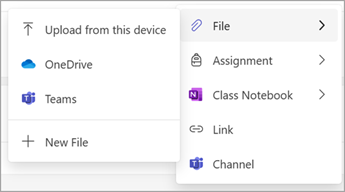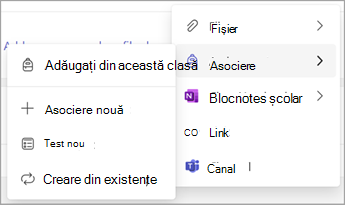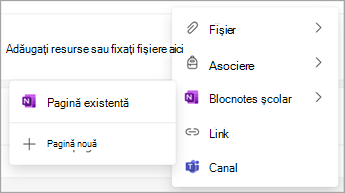Resursele sunt orice elemente dintr-un modul dintr-Activitate în clasă. Tipurile de resurse acceptate sunt:
-
Fișiere
-
Teme pentru acasă
-
Pagini blocnotes școlar OneNote
-
Linkuri
-
Canale Teams
Note:
-
Activitate în clasă este disponibil doar în Echipele clasei.
-
Pentru fiecare modul pot fi adăugate până la 48 de resurse.
În acest articol
Adăugarea unei pagini blocnotes școlar
Cum să adăugați un canal Teams
Mutarea unei resurse (orice tip)
Adăugarea unui fișier
Fișierele existente pot fi copiate în Activitate în clasă din OneDrive, Teams, SharePoint sau încărcate de pe un dispozitiv. Fișierele noi pot fi create direct în Activitate în clasă.
-
Navigați la echipa clasei dorite, apoi selectați Activitate în clasă.
-
Navigați la modulul dorit, selectați + > Fișier.
-
Selectați locația pentru a copia un fișier existent sau Un fișier nou.
Note:
-
Toate fișierele vor fi copiate din locația lor originală în Activitate în clasă.
-
Fișierele dintr-un modul publicat sunt doar în citire pentru elevi/studenți (fișierele dintr-un modul schiță nu sunt vizibile pentru elevi/studenți).
-
Tipurile de fișiere, numele și dimensiunile se supun restricțiilor și limitărilor SharePoint.
Adăugarea unei teme
Atribuirile din aceeași echipă pot fi adăugate la un modul. Temele din alte echipe ale clasei pot fi recreate. Atribuirile noi pot fi create direct în Activitate în clasă.
-
Navigați la echipa clasei dorite, apoi selectați Activitate în clasă.
-
Navigați la modulul dorit, selectați + > Atribuire.
-
Selectați opțiunea dorită.
Note:
-
O atribuire poate fi adăugată la un singur modul.
-
Pentru mai multe informații despre crearea unei teme noi, consultați Crearea unei teme în Microsoft Teams.
-
Vizibilitatea temelor pentru elevi/studenți este controlată în cadrul temei și nu de starea modulului Activitate în clasă.
Adăugarea unei pagini blocnotes școlar
Paginile blocnotesului școlar din aceeași echipă pot fi adăugate la un modul. Paginile noi din Blocnotes școlar pot fi create direct în Activitate în clasă.
-
Navigați la echipa clasei dorite, apoi selectați Activitate în clasă.
-
Navigați la modulul dorit, selectați + > Blocnotes școlar.
-
Selectați opțiunea dorită.
Note:
-
Conținutul blocnotesului școlar poate fi adăugat doar dacă blocnotesul școlar este configurat. Consultați Utilizarea blocnotesului școlar în Teams.
-
Sunt acceptate numai paginile din secțiunea Bibliotecă de conținut a Blocnotesului școlar.
-
Vizibilitatea conținutului blocnotesului școlar pentru elevi/studenți este controlată în Blocnotesul școlar și nu de starea modulului Activitate în clasă.
Adăugarea unui link
-
Navigați la echipa clasei dorite, apoi selectați Activitate în clasă.
-
Navigați la modulul dorit, selectați + > Link.
-
Introduceți adresa web și, opțional, editați pictograma de titlu și de site web.
Notă: Sunt acceptate doar linkurile securizate (începând cu https).
Cum să adăugați un canal Teams
Canalele din aceeași echipă pot fi adăugate la Activitate în clasă.
-
Navigați la echipa clasei dorite, apoi selectați Activitate în clasă.
-
Navigați la modulul dorit, selectați + > Canal.
-
Selectați canalul dorit, apoi selectați Adăugare.
Note:
-
Sunt acceptate doar canalele Teams standard. Canalele private sau partajate nu pot fi adăugate la Activitate în clasă.
-
Standard canalele Teams și conținutul din acestea sunt vizibile pentru toți elevii/studenții și nu sunt controlate de starea modulului Activitate în clasă.
Mutarea unei resurse (orice tip)
Resursele pot fi rearanjate într-un modul sau mutate în alt modul prin glisarea și fixarea unei resurse în locația dorită.
Resursa poate fi mutată și într-un alt modul, selectând Mai multe > Mutațiîntr-un alt modul.
Redenumirea unei resurse (orice tip)
-
Navigați la echipa clasei dorite, apoi selectați Activitate în clasă.
-
Navigați la resursa dorită, apoi selectați Mai multe > Editaținumele afișat.
Notă: Cu excepția atribuirilor, numele resurselor nu sunt actualizate dacă numele sursei se modifică. De exemplu, dacă o pagină blocnotes școlar este redenumită în Blocnotes școlar, aceasta nu va fi actualizată automat în Activitate în clasă.
Ștergerea unei resurse (orice tip)
-
Navigați la echipa clasei dorite, apoi selectați Activitate în clasă.
-
Navigați la resursa dorită, apoi selectați Mai multe > Ștergeți resursa.
Note:
-
Fișierele și linkurile vor fi șterse definitiv.
-
Temele pentru acasă, paginile OneNote și canalele Teams pot fi accesate în continuare în aplicațiile/locațiile corespunzătoare din afara Activitate în clasă, dar nu vor mai fi vizibile în Activitate în clasă.